
목차
서론

구글 블로그 스팟에 가비아 도메인을 설정하는 과정은 처음에는 까다롭게 느껴질 수 있습니다. 많은 사람들이 블로그를 운영하면서 자신의 도메인을 연결하려고 시도하지만, 그 과정에서 다양한 문제에 부딪히곤 합니다. 저 역시 도메인을 구매하고 블로그에 연결하는 과정에서 여러 차례의 실패를 경험했습니다. 이 글에서는 제가 겪었던 시행착오를 바탕으로, 구글 블로그 스팟에 가비아 도메인을 설정하는 방법을 자세히 설명하고자 합니다. 도메인 설정에 대한 명확한 가이드를 제공함으로써, 같은 어려움을 겪고 있는 분들에게 도움이 되었으면 합니다.
가비아에서 도메인을 구매한 뒤, 구글 블로그 스팟에 연결하려는 과정은 처음에는 단순해 보였지만, 여러 복잡한 단계로 이루어져 있었습니다. 예를 들어, DNS 설정이나 CNAME 레코드 추가 등이 포함되어 있어, 처음 접하는 사람에게는 혼란스러울 수 있습니다. 이 글에서는 이러한 과정들을 단계별로 정리하여, 쉽게 따라할 수 있도록 돕겠습니다. 또한, 실제 제 경험을 바탕으로 한 팁과 주의사항도 함께 공유할 예정이니, 끝까지 읽어보시길 바랍니다.
가비아 도메인 구매하기

먼저, 가비아에서 도메인을 구매하는 과정부터 시작하겠습니다. 가비아는 신뢰할 수 있는 도메인 등록 서비스 중 하나로, 다양한 도메인 이름을 제공하고 있습니다. 도메인 구매 과정은 다음과 같은 단계로 이루어집니다:
- 가비아 홈페이지에 접속하여 도메인 검색 기능을 이용합니다.
- 원하는 도메인 이름이 사용 가능한지 확인합니다.
- 사용 가능한 도메인을 선택하고, 회원가입 후 결제를 진행합니다.
도메인을 구매한 후에는 DNS 관리 도구에 접근할 수 있습니다. 이 도구를 통해 블로그와 연결할 수 있는 설정을 할 수 있습니다. 도메인 구매 후에는, 구글 블로그 스팟으로 가서 맞춤 도메인 설정을 시작합니다.
구글 블로그 설정하기

가비아에서 도메인을 구매한 후, 이제 구글 블로그에서 맞춤 도메인을 설정해야 합니다. 블로그 스팟 관리 페이지로 이동하여 '설정' 메뉴를 선택한 후 '맞춤 도메인' 옵션을 클릭합니다. 여기에서 다음 단계를 따릅니다:
- 구매한 도메인 주소를 입력합니다.
- 입력 후, 저장 버튼을 클릭하여 설정을 완료합니다.
- 저장 후 나타나는 두 개의 주소를 복사합니다.
이 주소들은 이후 DNS 설정 시 사용할 것이므로, 꼭 안전하게 보관해야 합니다. 이 과정을 통해 구글 블로그 스팟에 도메인을 연결하기 위한 기초 작업이 완료됩니다.
👉구글 블로그 스팟 가비아 도메인 설정 바로보기DNS 관리 도구에서 레코드 추가하기

이제 가비아의 DNS 관리 도구로 돌아가서, 구글 블로그와 연결하기 위한 레코드를 추가해야 합니다. DNS 관리 메뉴로 이동한 후, '레코드 추가' 버튼을 클릭합니다. 여기서 다음 두 가지 레코드를 추가해야 합니다:
- 첫 번째 레코드: 타입-CNAME / 호스트-www / 값 위치-ghs.google.com. / TTL 1800
- 두 번째 레코드: 타입-CNAME / 호스트-(이름) / 값 위치-(대상) / TTL 1800
여기서 중요한 점은, CNAME 레코드를 추가할 때 값 위치의 마지막에 점(.)을 꼭 추가해야 저장이 가능합니다. 이 작업은 블로그와 도메인이 올바르게 연결될 수 있도록 돕는 중요한 단계입니다.
IP 주소 추가하기
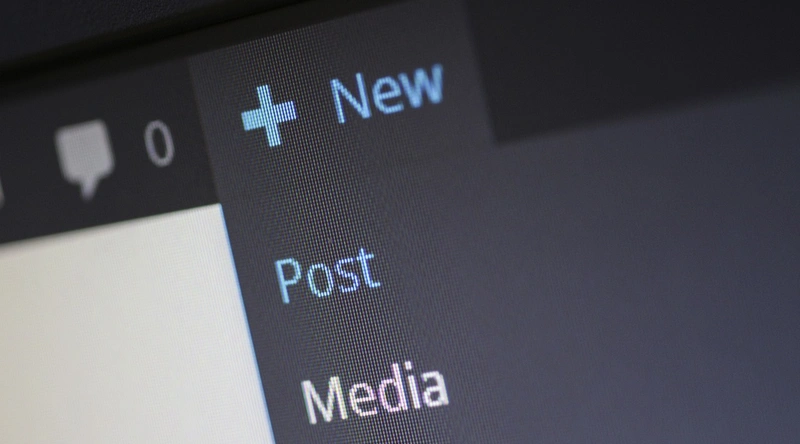
또한, 구글 블로그에 연결하기 위한 IP 주소를 추가하는 것도 필요합니다. 이 IP 주소들은 검색 엔진이 블로그를 더 쉽게 찾을 수 있도록 돕습니다. 추가해야 할 IP 주소들은 다음과 같습니다:
| 번호 | IP 주소 |
|---|---|
| 1 | 216.239.32.21 |
| 2 | 216.239.34.21 |
| 3 | 216.239.36.21 |
| 4 | 216.239.38.21 |
이 IP 주소를 추가한 후 모든 설정을 완료하면, 블로그와 도메인이 성공적으로 연결된 것입니다. 이 과정에서 주의할 점은 모든 설정을 정확하게 입력해야 한다는 점입니다. 잘못된 입력으로 인해 연결이 되지 않을 수 있습니다.
HTTPS 리디렉션 설정하기

도메인 연결이 완료된 후, 마지막으로 HTTPS 리디렉션을 활성화해야 합니다. 이는 블로그의 보안을 강화하고, 방문자에게 안전한 환경을 제공하기 위함입니다. 설정 방법은 다음과 같습니다:
- 구글 블로그 관리 페이지에서 'HTTPS 리디렉션' 옵션을 찾습니다.
- 해당 옵션을 켜기 위해 초록불이 켜질 때까지 기다립니다.
이때 리디렉션이 활성화되지 않으면, 블로그가 HTTPS로 안전하게 연결되지 않으므로 반드시 확인해야 합니다. 모든 설정이 완료되면, 블로그 주소에 접속하여 정상적으로 작동하는지 확인합니다.
자주 발생하는 문제와 해결 방법

도메인을 연결하는 과정에서 자주 발생하는 문제는 다음과 같습니다:
- DNS_PROBE_FINISHED_NXDOMAIN 오류가 발생하는 경우
- HTTPS 리디렉션이 활성화되지 않는 경우
이러한 문제를 해결하기 위해서는 다음과 같은 방법을 시도할 수 있습니다:
- 도메인 설정을 다시 한 번 확인하고, 입력 오류가 없는지 점검합니다.
- 저장 후 일정 시간 기다린 뒤 다시 시도해보세요.
또한, 문제가 지속된다면 고객센터에 문의하여 추가적인 지원을 받을 수 있습니다.
결론
무사히 구글 블로그 스팟에 가비아 도메인을 설정한 경험을 공유하면서, 이 과정이 그렇게 복잡하지 않다는 것을 알리게 되어 기쁩니다. 초보자일지라도 매뉴얼을 잘 따라가면 충분히 성공할 수 있습니다. 제 경험을 바탕으로 한 팁과 과정이 여러분에게 도움이 되었기를 바랍니다. 도메인 설정이 완료되었다면 이제는 블로그 콘텐츠를 채우고, 많은 방문자를 맞이할 준비를 하세요. 블로그를 운영하는 즐거움은 그 자체로 큰 보람이 될 것입니다.
FAQ
Q1: 도메인 연결 과정에서 무엇을 가장 주의해야 하나요?
A1: 모든 입력값을 정확히 입력하는 것이 가장 중요합니다. 실수로 잘못된 값을 입력하면 연결이 되지 않을 수 있습니다.
Q2: HTTPS 리디렉션이 활성화되지 않을 때는 어떻게 해야 하나요?
A2: 설정을 다시 확인하고, 변경 사항이 반영되기까지 몇 분 정도 기다려보세요. 그래도 문제가 해결되지 않는다면 고객센터에 문의하세요.
Q3: 도메인 설정 후 블로그가 보이지 않을 경우 어떻게 해야 하나요?
A3: 도메인 설정 후 잠시 기다린 후 다시 확인해보세요. DNS 전파가 완료되지 않았을 수 있습니다.